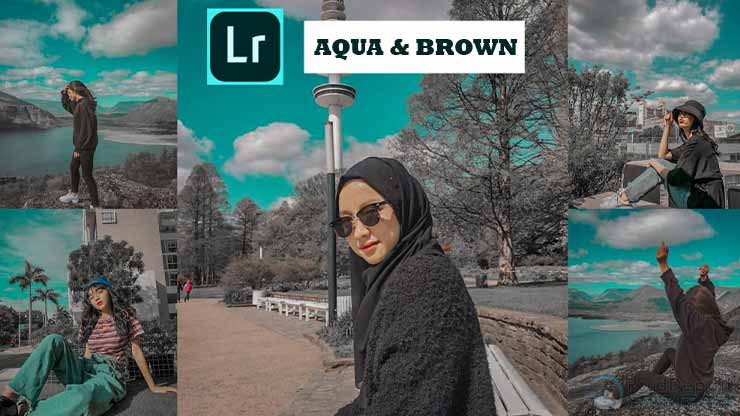Rumus Lightroom Aqua and Brown – Selain Capcut, Canva dan PicsArts, kini ada lagi aplikasi Edit Foto bernama Adobe Lightroom. Aplikasi ini menawarkan banyak fitur Editing dan mampu memberikan hasil yang memuaskan.
Penggunaan aplikasi ini juga cukup mudah, tidak beda jauh seperti aplikasi Edit Foto lainnya. Tapi di Adobe Lightroom bisa lebih mudah, asalkan kalian sudah tahu rumus Lightroom yang dibutuhkan.
Jadi, untuk mengedit Foto di aplikasi ini kalian bisa memanfaatkan rumus atau Preset. Ada banyak pilihan Preset Lightroom, salah satu yang cukup sering digunakan adalah Preset Aqua and Brown.
Preset ini cocok bagi kalian yang suka dengan tampilan Foto Aesthetic gelap atau Foto langit Senja ala Selebgram. Penasaran seperti rumus Lightroom untuk Editing foto seperti itu? Langsung kita masuk ke pembahasannya di bawah ini.
Rumus Lightroom Aqua and Brown

Seperti kami sebutkan diatas bahwa penggunaan aplikasi Lightroom untuk keperluan Edit Foto nantinya dimudahkan dengan adanya Preset atau rumus Lightroom. Di Internet kalian bisa menemukan rumus Lightroom Dark Aesthetic, Dark Blue, rumus Lightroom Pantai dan lain sebagainya.
Rumus atau kumpulan Preset ini biasanya merupakan hasil karya Editor Foto di Lightroom. Mereka membagikan karya nya via Website, Media Sosial ataupun lainnya. Disamping itu, mengenai rumus Lightroom, banyak orang yang menanyakan pada Tim rsuddepatihamzah.com soal Preset Lightroom Aqua and Brown.
Sesuai dengan namanya, Preset ini memungkinkan pengguna Lightroom untuk membuat tampilan Foto tampak lebih keren dan Aesthetic dengan perpaduan warna Aqua dan Brown. Sebagian besar Foto-foto yang di Post oleh Selebgram juga ternyata hasil Editing Lightroom menggunakan rumus Aqua and Brown.
Maka dari itu, bagi kalian yang ingin mendapatkan hasil Editing Foto di Lightroom ala Selebgram, coba gunakan rumus Aqua and Brown berikut ini :
Rumus Pencahayaan
Hal pertama yang harus diperhatikan pada saat mengedit foto di Lightroom adalah Pencahayaan atau Light. Di bagian ini kalian akan diminta untuk menentukan settingan kontras, highlight, shadow atau bayangan, rona putih dan lain sebagainya.
Nah, untuk settingan Pencahayaan pada rumus Lightroom Aqua and Brown adalah sebagai berikut :
| Pencahayaan | 0.30EV |
| Kontras | -40 |
| Highlight | -30 |
| Bayangan | 46 |
| Rona Putih | -55 |
| Hitam | -47 |
Settingan diatas juga bisa kalian atur lagi sedikit, menyesuaikan kebutuhan Foto yang menjadi bahan editing di Lightroom.
Rumus Color / Warna
Setelah mengatur settingan Pencahayaan di Lightroom, selanjutnya kalian juga perlu menerapkan settingan warna untuk menghasilkan Tone Aqua and Brown. Dari kami merekomendasikan rumus color sebagai berikut :
| Temperatur | 10 |
| Corak | 12 |
| Vibrance | -4 |
| Kejenuhan | -4 |
Rumus Mix Color / Kombinasi Warna
Penerapan kombinasi warna juga penting dilakukan pada saat edit Foto di Lightroom dengan konsep Aqua and Brown ala Selebgram. Tapi untuk rumus ini kalian hanya disarankan memakai Mix warna Hijau dan Kuning, beda dengan rumus Lightroom keren lainnya yang bisa menerapkan kombinasi hingga puluhan warna untuk memperoleh hasil maksimal.
Berikut adalah rumus Mix Color di Lightroom untuk mengedit Foto dengan konsep Aqua and Brown :
| Warna | Hue | Saturasi | Luminans |
| Kuning | -100 | ||
| Hijau | -100 |
Sama seperti settingan lainnya, untuk menyematkan kombinasi warna juga tidak boleh dipaksakan, tetap sesuaikan dengan bahan Editing.
Rumus Efek Aqua & Brown
Saat mengedit Foto di Lightroom dengan tema Aqua and Brown juga perlu memperhatikan efek yang dipakai. Kalian perlu mengatur Texture, tingkat Kejernihan, efek Kabut dan Vignette. Atau jika ingin lebih praktis, kalian bisa mengikuti Preset berikut ini :
| Texture | 2 |
| Kejernihan | 10 |
| Efek Kabut | 10 |
| Vignette | -10 |
Rumus Detail
Terakhir, kalian juga harus pintar-pintar menentukan settingan Ketajaman warna, Radius, Detail, Masking dan lain sebagainya. Proses ini menjadi tahap terakhir pada Editing di Lightroom.
Selain itu, pada bahan Foto juga biasanya ada beberapa Noise dimana tugas kalian disini adalah menerapkan settingan untuk mengurangi noise hitam putih maupun noise warna. Dari Tim rsuddepatihamzah.com merekomendasikan rumus seperti ini untuk mengatur settingan tersebut :
| Ketajaman | 10 |
| Radius | 1,00 |
| Detail | 25 |
| Masking | |
| Pengurangan Noise | 10 |
| Detail | 50 |
| Kontras | |
| Pengurangan Noise Warna | 20 |
KESIMPULAN
Melalui rumus Lightroom Aqua and Brown yang Tim rsuddepatihamzah.com jelaskan diatas, kalian bisa coba mengedit Foto di Lightroom dengan hasil yang Aesthetic, ala Selebgram. Hasil editing itu nantinya bisa kalian unggah di Media Sosial, seperti Instagram, Twitter atau Facebook.
Tapi sekali lagi kami ingatkan bahwa rumus Lightroom diatas mungkin tidak cocok untuk beberapa bahan Foto. Oleh karena itu, jika memang ingin menghasilkan Foto Aqua and Brown, kami sarankan untuk menyiapkan bahan yang bagus dan sesuai.
sumber gambar :
- Youtube Pecinta Photography
- Phoneranx.com